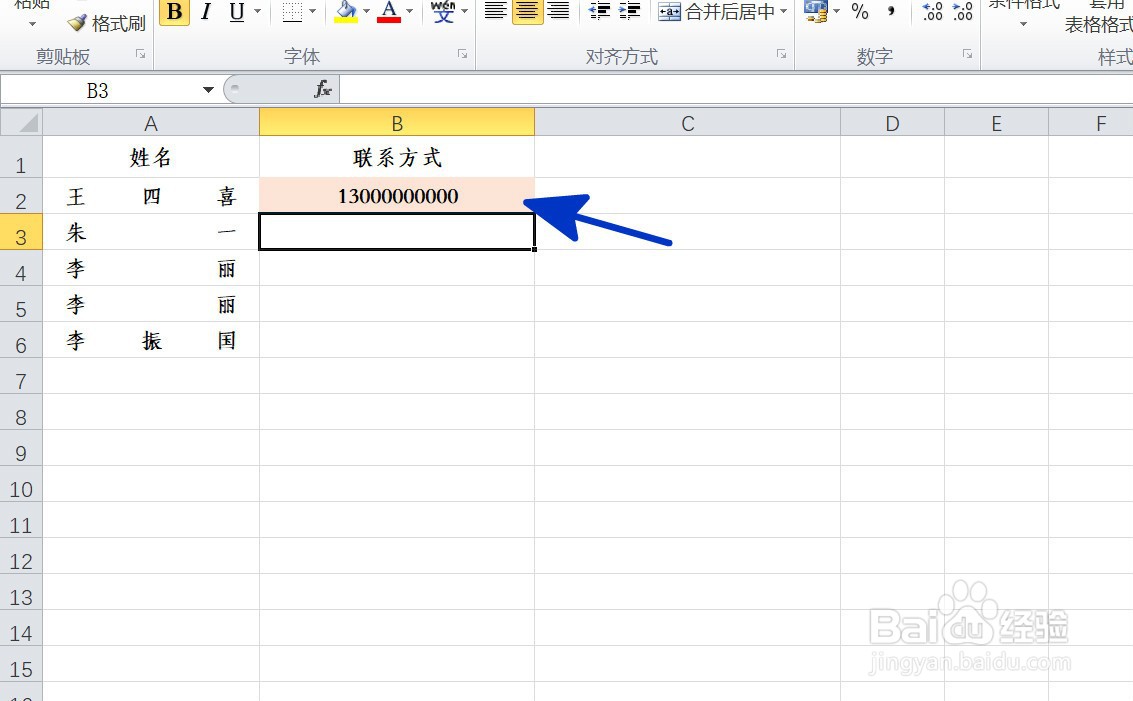1、如本例,要求通过设置,当用户在B2:B6单元格区域中的任意单元格内输入文本或数字内容后,单元格自动添加颜色。
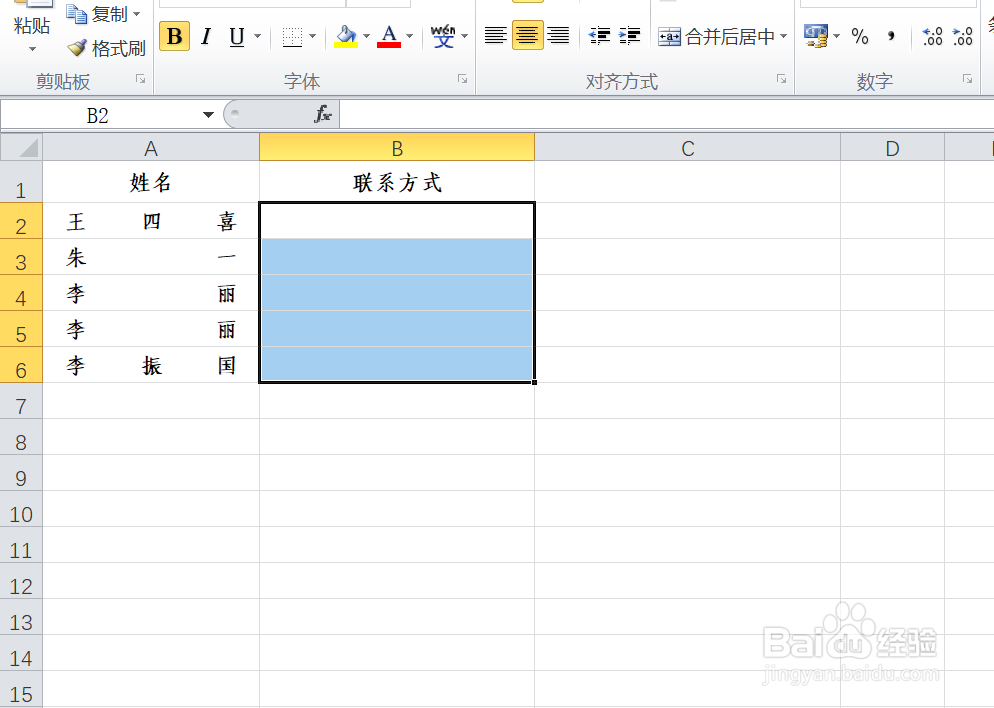
2、点击选择B2:B6单元格区域,然后依次点击【开始】-【条件格式】-【新建规则】选项。
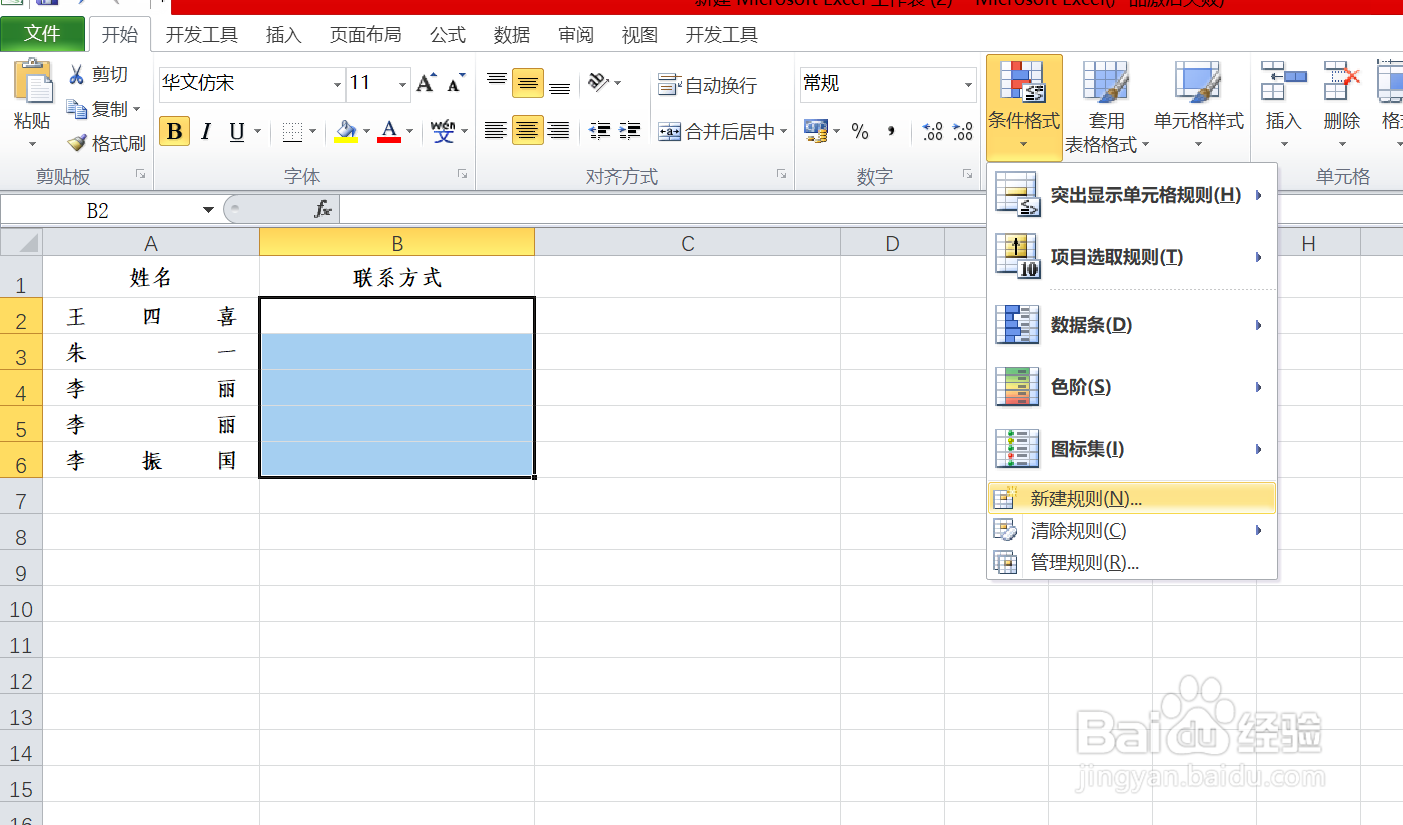
3、如下图,通过上一步骤,系统弹出了【新建格式规则】对话框:在[选择规则类型]中点击选择[使用公式确定要设置格式的单元格]选项;在公式的值设置格式中输入=$B2<>"",完成后点击【格式】按钮。
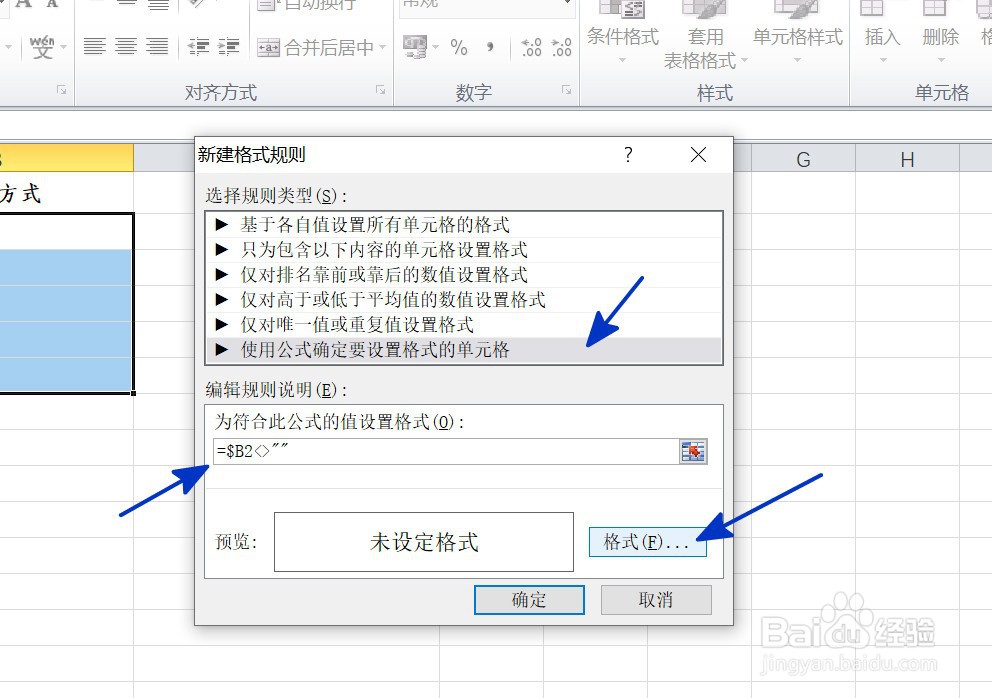
4、如下图,通过上一步骤,系统弹出了【设置单元格格式】对话框,点击选择[填充]功能选项卡,在对话框中点击选择要填充的颜色,完成后点击【确定】按钮。
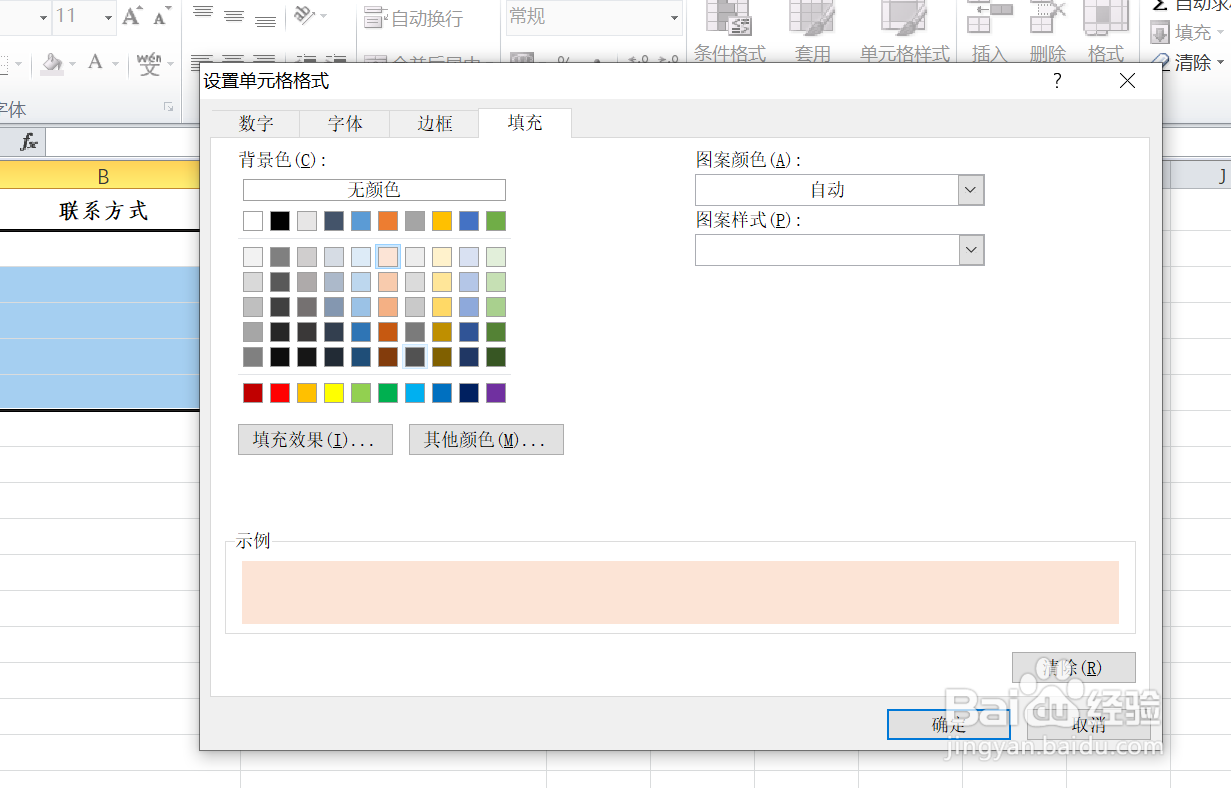
5、通过上一步骤,系统返回到了【新建格式规则】对话框,直接点击【确定】按钮。
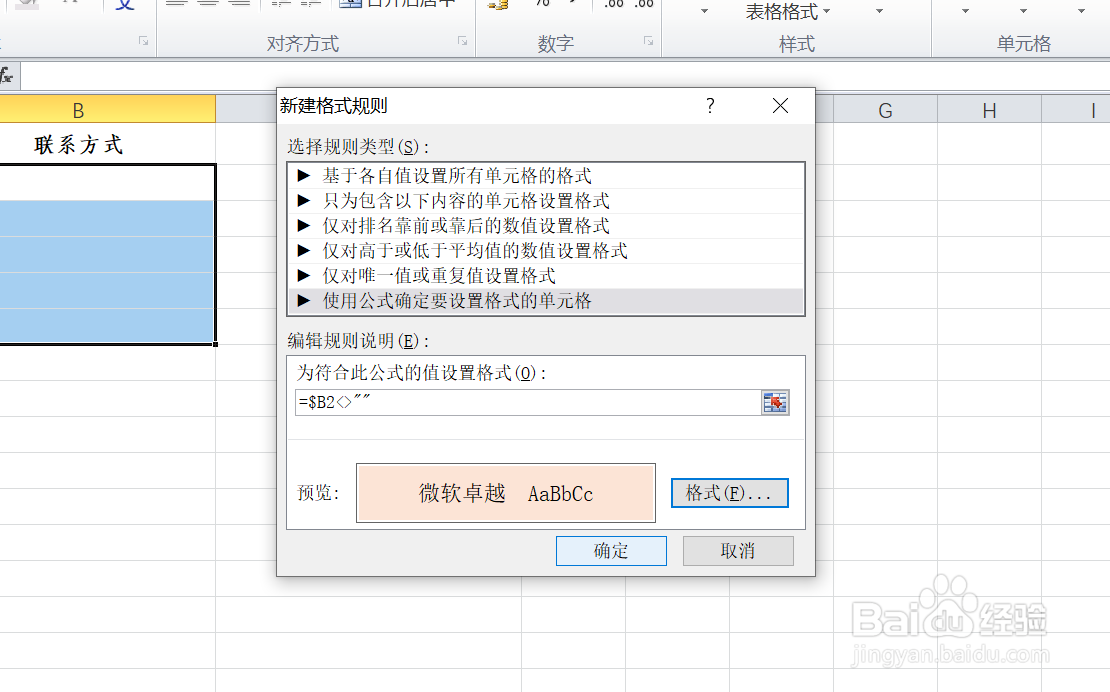
6、返回到工作表中,通过以上操作步骤,当用户在设置的区域的任意空白单元格内输入数字或者文本内容后,单元格自动添加了颜色,结果如下图所示: